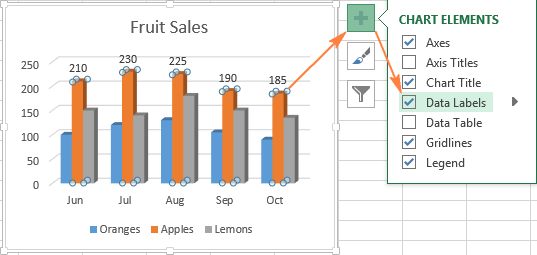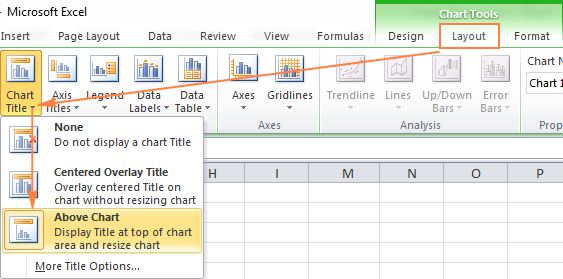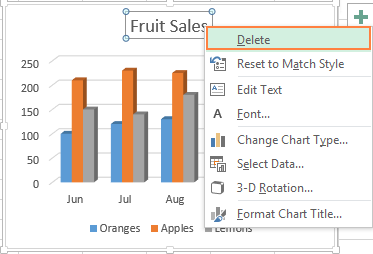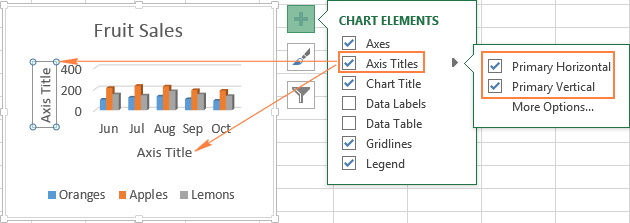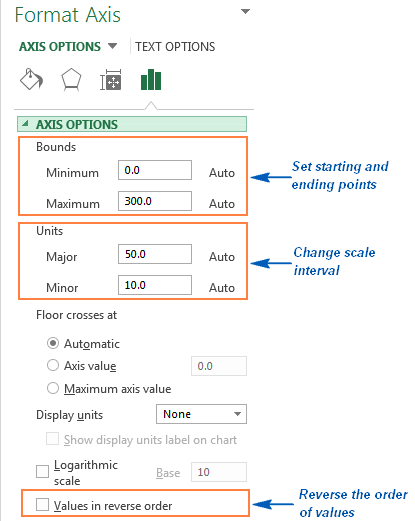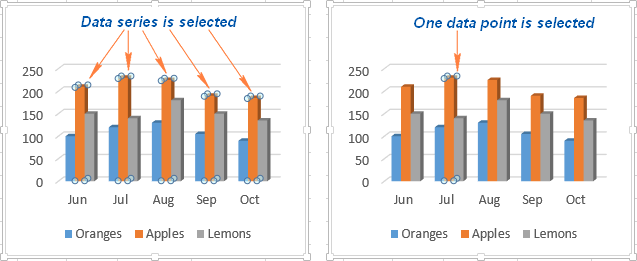Yaliyomo
- Njia 3 za Kubinafsisha Chaguzi za Chati katika Excel
- Jinsi ya kuongeza kichwa kwenye chati ya Excel
- Kuweka shoka za chati katika Excel
- Kuongeza Lebo za Data kwenye Chati ya Excel
- Kuongeza, Kuondoa, Kusonga, na Kubinafsisha Umbizo la Hadithi ya Chati
- Onyesha na ufiche gridi katika chati ya Excel
- Kuficha na kuhariri mfululizo wa data katika chati ya Excel
- Badilisha aina ya chati na mtindo
- Kubadilisha rangi za chati
- Jinsi ya kubadilisha shoka za x na y za chati
- Jinsi ya kuzungusha chati katika Excel kutoka kushoto kwenda kulia
Ni jambo gani la kwanza tunalofikiria baada ya kuunda chati katika Excel? Kuhusu jinsi ya kutoa mchoro jinsi tulivyofikiria tulipoingia kwenye biashara!
Katika matoleo ya kisasa ya Excel 2013 na 2016, kubinafsisha chati ni rahisi na rahisi. Microsoft imejitahidi sana kufanya mchakato wa usanidi kuwa rahisi na chaguo zinazohitajika kupatikana kwa urahisi. Baadaye katika makala haya, tutakuonyesha baadhi ya njia rahisi za kuongeza na kubinafsisha vipengele vyote vya msingi vya chati katika Excel.
Njia 3 za Kubinafsisha Chaguzi za Chati katika Excel
Ikiwa ulikuwa na nafasi ya kusoma makala yetu ya awali juu ya jinsi ya kuunda chati katika Excel, basi unajua tayari kwamba unaweza kufikia zana za msingi za chati kwa njia moja ya tatu:
- Chagua chati na utumie vichupo kutoka kwa kikundi Kufanya kazi na chati (Zana za Chati) - kuujenga (Ubunifu) Mfumo (Muundo).
- Bonyeza kulia kwenye kipengee cha chati unachotaka kubinafsisha na uchague amri inayotaka kutoka kwa menyu ya muktadha.
- Tumia aikoni maalum zinazoonekana karibu na kona ya juu kulia ya chati unapobofya juu yake na kipanya.
Chaguo zaidi ziko kwenye paneli Umbizo la Eneo la Chati (Chati ya Umbizo), ambayo inaonekana upande wa kulia wa laha ya kazi unapobofya Chaguzi zaidi (Chaguo zaidi) katika menyu ya muktadha wa mchoro au kwenye vichupo vya kikundi Kufanya kazi na chati (Zana za Chati).
Tip: Ili kufungua mara moja sehemu inayotakiwa ya paneli kwa ajili ya kuweka vigezo vya chati, bonyeza mara mbili kwenye kipengele kinacholingana kwenye chati.
Tukiwa na ujuzi huu wa kimsingi, hebu tuangalie jinsi tunavyoweza kurekebisha vipengele mbalimbali vya chati katika Excel ili kuipa mwonekano hasa tunaotaka ionekane.
Jinsi ya kuongeza kichwa kwenye chati ya Excel
Katika sehemu hii, tutakuonyesha jinsi ya kuongeza kichwa kwenye chati katika matoleo tofauti ya Excel na kukuonyesha mahali ambapo zana kuu za kuorodhesha ziko. Katika nakala iliyobaki, tutazingatia mifano ya kazi tu katika matoleo mapya zaidi ya Excel 2013 na 2016.
Kuongeza Kichwa kwa Chati katika Excel 2013 na Excel 2016
Katika Excel 2013 na Excel 2016, unapounda chati, maandishi "Kichwa cha chati“. Ili kubadilisha maandishi haya, chagua tu na uweke jina lako mwenyewe:
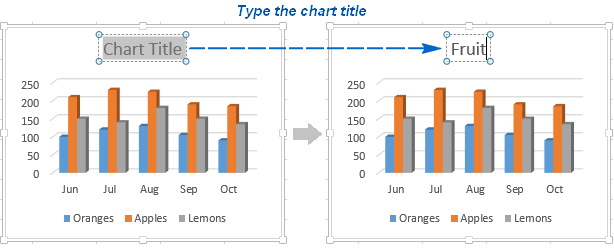
Unaweza pia kuunganisha kichwa cha chati kwenye kisanduku kwenye laha kwa kutumia kiungo ili kichwa kisasishwe kiotomatiki wakati maudhui ya seli iliyounganishwa yanapobadilika. Jinsi ya kufanya hivyo ni ilivyoelezwa hapa chini.
Ikiwa kwa sababu fulani kichwa hakikuongezwa kiotomatiki, kisha bofya popote kwenye mchoro ili kuleta kikundi cha tabo Kufanya kazi na chati (ChartTools). Fungua kichupo kuujenga (Design) na bonyeza Ongeza Kipengele cha Chati (Ongeza Kipengele cha Chati) > Kichwa cha chati (Kichwa cha Chati) > Chati iliyo juu (Hapo juu Chati) au Katikati (mwelekeo) (Uwekeleaji ulio katikati).
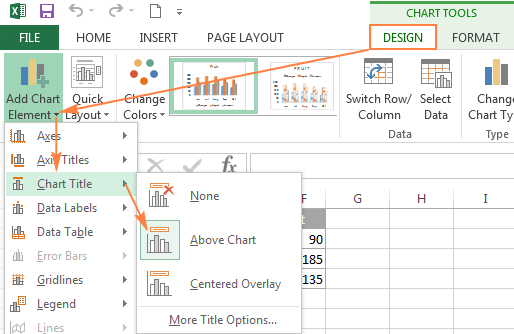
Au bofya ikoni Vipengele vya chati (Vipengee vya Chati) karibu na kona ya juu kulia ya chati na uteue kisanduku Kichwa cha chati (Kichwa cha Chati).
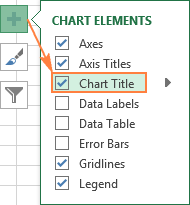
karibu na chaguo Kichwa cha chati (Kichwa cha Chati), unaweza kubofya kishale kinachoelekeza kulia (tazama kielelezo hapo juu) na uchague chaguo mojawapo:
- Chati iliyo juu (Juu ya Chati) - jina limewekwa juu ya eneo la ujenzi wa chati, wakati ukubwa wa chati umepunguzwa; chaguo hili linatumiwa na chaguo-msingi.
- Katikati (mwelekeo) (Uwekeleaji ulio katikati) - kichwa kilicho katikati kimewekwa juu ya eneo la kupanga, wakati ukubwa wa chati haubadilika.
Kwa chaguo zaidi, bofya kichupo kuujenga (Design) na bonyeza Ongeza Kipengele cha Chati (Ongeza Kipengele cha Chati) > Kichwa cha chati (Kichwa cha Chati) > Chaguo za ziada za kichwa (Chaguzi zaidi). Au bofya ikoni Vipengele vya chati (Vipengee vya Chati), basi Kichwa cha chati (Kichwa cha Chati) > Chaguzi zaidi (Chaguo Zaidi).
Bonyeza kitufe Chaguzi zaidi (Chaguo Zaidi), katika visa vyote viwili, hufungua paneli Umbizo la Kichwa cha Chati (Kichwa cha Chati cha Umbizo) kwenye upande wa kulia wa laha ya kazi, ambapo unaweza kupata chaguo unazotaka.
Kuongeza Kichwa kwa Chati katika Excel 2010 na Excel 2007
Ili kuongeza kichwa kwenye chati katika Excel 2010 na mapema, fuata hatua hizi:
- Bofya popote kwenye chati ya Excel ili kuleta kikundi cha vichupo kwenye Utepe wa Menyu Kufanya kazi na chati (Zana za Chati).
- Kwenye kichupo cha hali ya juu Layout (Mpangilio) bofya Kichwa cha chati (Kichwa cha Chati) > Chati iliyo juu (Hapo juu Chati) au Katikati (mwelekeo) (Uwekeleaji ulio katikati).

Kuhusisha kichwa cha chati na seli ya laha ya kazi
Chati za aina mbalimbali katika Excel mara nyingi huundwa na maandishi ya alt badala ya kichwa. Ili kuweka jina lako la chati, unaweza kuchagua sehemu ya chati na uweke maandishi wewe mwenyewe, au uiunganishe na kisanduku chochote kwenye laha ya kazi iliyo na, kwa mfano, jina la jedwali. Katika kesi hii, kichwa cha chati ya Excel kitasasishwa kiotomatiki kila wakati yaliyomo kwenye seli iliyounganishwa inabadilika.
Ili kuunganisha kichwa cha chati kwenye kisanduku cha laha kazi:
- Angazia kichwa cha chati.
- Katika upau wa formula, chapa ishara sawa (=), bofya kwenye seli iliyo na maandishi unayotaka, na ubonyeze kuingia.
Katika mfano huu, tunaunganisha kichwa cha chati ya Excel kwenye seli A1. Unaweza kuchagua visanduku viwili au zaidi (kwa mfano, vichwa vya safu wima nyingi) na kichwa cha chati kinachotokana kitaonyesha maudhui ya visanduku vyote vilivyochaguliwa.
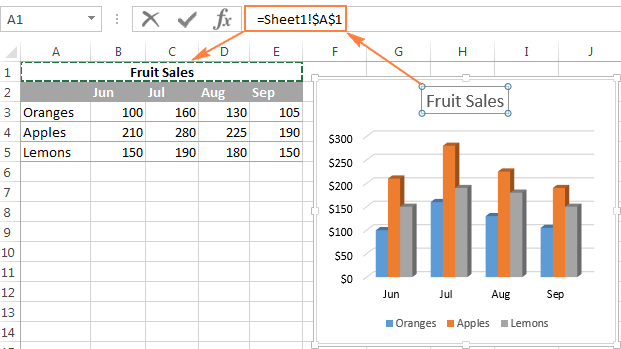
Kusogeza kichwa kwenye chati
Ikiwa ungependa kuhamisha kichwa cha chati hadi mahali pengine, kiteue na ukiburute kwa kipanya chako:
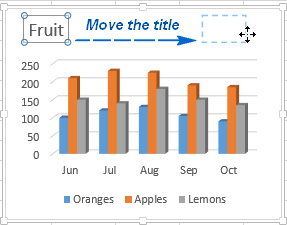
Inaondoa kichwa cha chati
Ikiwa chati ya Excel haihitaji kichwa, basi inaweza kuondolewa kwa njia mbili:
- Kwenye kichupo cha hali ya juu kuujenga (Design) bonyeza Ongeza Vipengele vya Chati (Ongeza Kipengele cha Chati) > Kichwa cha chati (Kichwa cha Chati) > Hapana (Hakuna).
- Bonyeza kulia kwenye jina la chati na kwenye menyu ya muktadha bonyeza Ondoa (Futa).

Badilisha fonti na muundo wa kichwa cha chati
Ili kubadilisha fonti ya kichwa cha chati katika Excel, bonyeza-kulia juu yake na ubofye Font (Fonti) kwenye menyu ya muktadha. Sanduku la mazungumzo la jina moja litafungua, ambalo unaweza kusanidi mipangilio mbalimbali ya fonti.
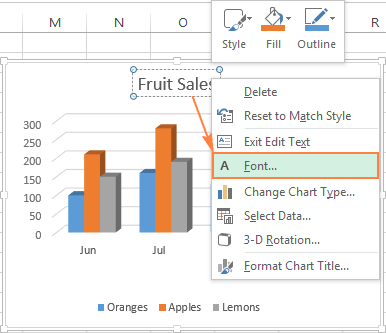
Ikiwa unahitaji mipangilio ya kina zaidi, chagua jina la mchoro, fungua kichupo Mfumo (Fomati) na ucheze na chaguzi mbalimbali. Hivi ndivyo, kwa mfano, unavyoweza kubadilisha kichwa cha chati kwa kutumia Utepe wa Menyu:
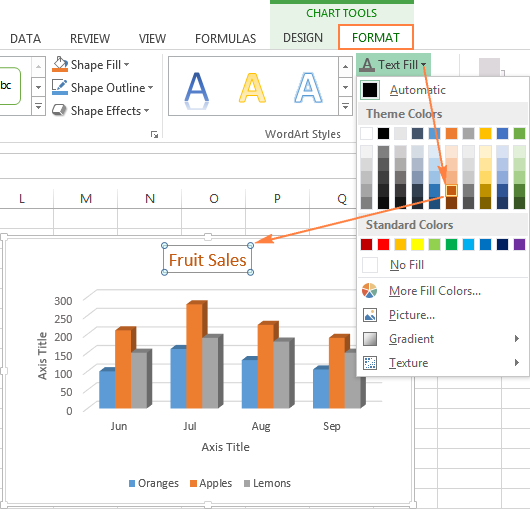
Kwa njia hiyo hiyo, unaweza kubadilisha mwonekano wa vipengele vingine vya chati, kama vile vichwa vya mhimili, lebo za mhimili na hadithi ya chati.
Kwa habari zaidi kuhusu hili, angalia makala Jinsi ya kuongeza kichwa kwenye chati katika Excel.
Kuweka shoka za chati katika Excel
Kwa aina nyingi za chati katika Excel mhimili wima (pia ni mhimili wa thamani au mhimili wa Y) na usawa mhimili (pia ni mhimili wa kategoria au mhimili wa X) huongezwa kiotomatiki wakati wa kuunda chati.
Ili kuficha au kuonyesha shoka za chati, bofya kwenye ikoni Vipengele vya chati (Vipengee vya Chati), kisha ubofye kishale kwenye safu mlalo Shoka (Axes) na uweke alama kwenye shoka unazotaka kuonyesha, au uondoe tiki kwenye visanduku vilivyo karibu na zile unazotaka kuficha.
Kwa baadhi ya aina za chati, kama vile chati za mchanganyiko, mhimili wa pili unaweza kuonyeshwa.
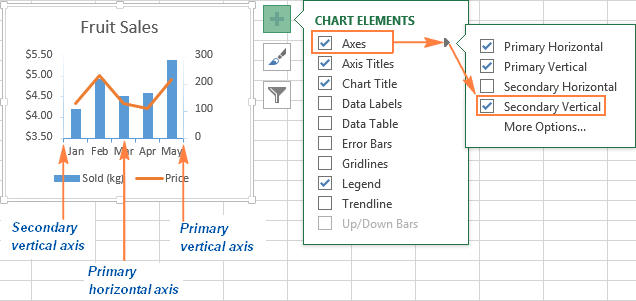
Wakati wa kuunda chati za XNUMXD, unaweza kuonyesha mhimili wa kina:
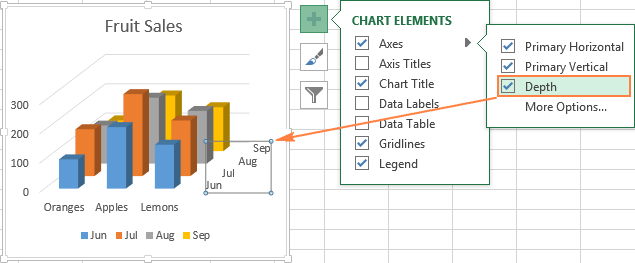
Kwa kila kipengele cha shoka za chati katika Excel, unaweza kusanidi vigezo mbalimbali (tutazungumza juu ya hili kwa undani zaidi baadaye):
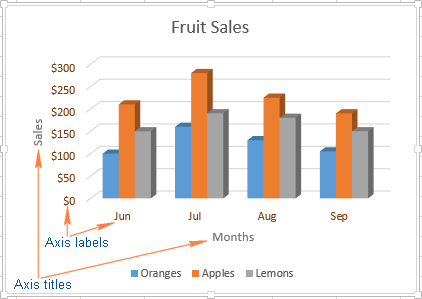
Kuongeza Vichwa vya Mhimili kwenye Chati
Unapounda chati katika Excel, unaweza kuongeza mada za shoka wima na mlalo ili kurahisisha watumiaji kuelewa ni data gani inayoonyeshwa kwenye chati. Ili kuongeza vichwa vya mhimili, unahitaji kufanya yafuatayo:
- Bofya popote kwenye chati ya Excel, kisha ubofye ikoni Vipengele vya chati (Vipengee vya Chati) na angalia kisanduku Majina ya mhimili (Vichwa vya mhimili). Ikiwa ungependa tu kuonyesha kichwa cha shoka moja (wima au mlalo), bofya kishale kilicho upande wa kulia na ubatilishe uteuzi wa kisanduku kimojawapo.

- Bofya kwenye chati katika uwanja wa maandishi ya kichwa cha mhimili na uingize maandishi.
Ili kubinafsisha mwonekano wa kichwa cha mhimili, bonyeza kulia juu yake na kwenye menyu ya muktadha bonyeza Umbizo la jina la mhimili (Umbiza Kichwa cha Mhimili). Hii itafungua jopo la jina moja na uteuzi mkubwa wa chaguzi za kubuni desturi. Unaweza pia kutumia chaguzi zinazotolewa kwenye kichupo Mfumo (Fomati) riboni za menyu, kama tulivyofanya wakati wa kuweka chaguzi za kichwa cha chati.
Kuhusisha mada za mhimili na visanduku fulani vya laha ya kazi
Kama vile kichwa cha chati, kichwa cha mhimili kinaweza kuunganishwa kwenye kisanduku fulani cha laha ya kazi kwa kutumia kiungo ili kichwa kisasishwe kiotomatiki wakati data katika kisanduku kilichounganishwa inabadilika.
Ili kuunda kiunga kama hicho, chagua jina la mhimili na kwenye upau wa formula ingiza ishara sawa (=), kisha bofya kwenye seli ambayo unataka kuunganisha jina la mhimili, na ubofye kuingia.
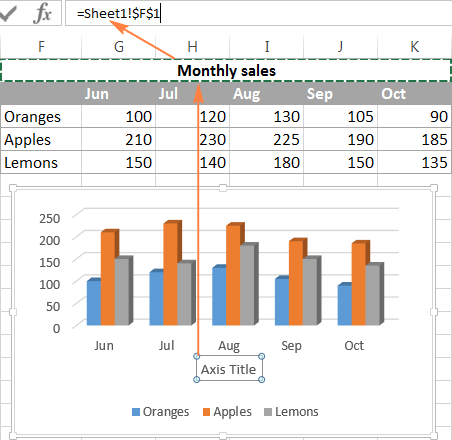
Badilisha ukubwa wa mhimili wa chati
Microsoft Excel huamua moja kwa moja maadili ya chini na ya juu, pamoja na vitengo vya mhimili wima, kulingana na data gani inayotumiwa kujenga chati. Ikiwa ni lazima, unaweza kuweka vigezo vyako vya kufaa zaidi kwa mhimili wima.
- Chagua mhimili wima wa chati na ubofye ikoni Vipengele vya chati (Vipengee vya Chati).
- Bofya mshale kwenye safu Shoka (Axis) na kwenye menyu inayoonekana, chagua Chaguzi zaidi (Chaguzi zaidi). Jopo litafungua Umbizo la Axis (Mhimili wa Umbizo).
- Katika sehemu Vigezo vya mhimili (Chaguo za Axis) fanya moja ya yafuatayo:
- Ili kuweka maadili ya kuanza na mwisho ya mhimili wima, ingiza maadili yanayofaa kwenye sehemu. kiwango cha chini (Kima cha chini) au Upeo (Upeo wa juu).
- Ili kubadilisha kiwango cha mhimili, ingiza maadili kwenye uwanja Mgawanyiko mkubwa (Mkuu) na Mgawanyiko wa kati (Mdogo).
- Ili kubadilisha maadili ya mhimili, chagua kisanduku Badilisha mpangilio wa maadili (Thamani katika mpangilio wa nyuma).

Mhimili mlalo, tofauti na ule wima, mara nyingi huwa na lebo za data ya maandishi badala ya zile za nambari, kwa hivyo mhimili huu una mipangilio michache ya vipimo. Hata hivyo, unaweza kubadilisha idadi ya kategoria zitakazoonyeshwa kati ya lebo, mpangilio wa kategoria, na mahali ambapo shoka mbili huingiliana:
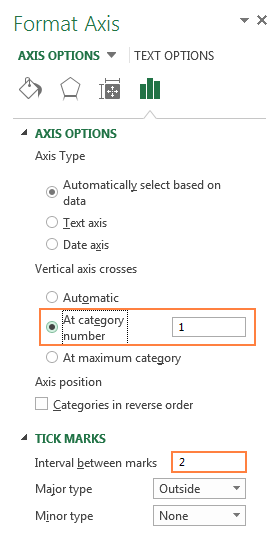
Kubadilisha umbizo la nambari kwa lebo za mhimili
Ikiwa ungependa nambari katika lebo za mhimili zionyeshwe kama sarafu, asilimia, nyakati au katika umbizo lingine, bofya kulia kwenye lebo na kwenye menyu ya muktadha ubofye. Umbizo la Axis (Mhimili wa Umbizo). Katika jopo linalofungua, nenda kwenye sehemu Idadi (Nambari) na uchague mojawapo ya fomati za nambari zinazopatikana:
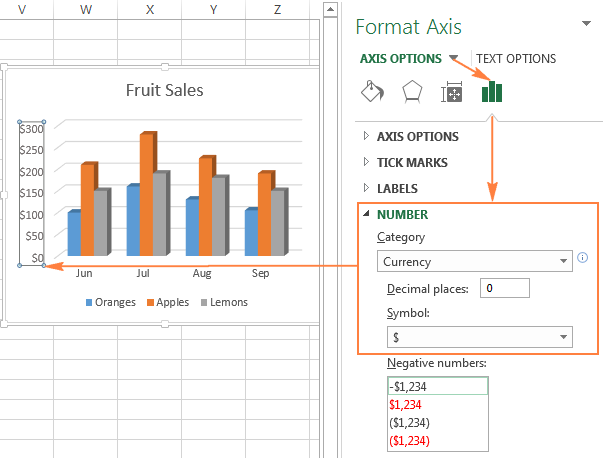
Tip: Ili kuweka muundo wa data ya chanzo kwa nambari (ile iliyo kwenye seli za laha ya kazi), angalia kisanduku Unganisha kwa chanzo (Imeunganishwa na chanzo). Ikiwa huwezi kupata sehemu Idadi (Nambari) katika paneli Umbizo la Axis (Mhimili wa Umbizo), hakikisha kuwa mhimili wa thamani umechaguliwa kwenye chati (hii kwa kawaida ni mhimili wima).
Kuongeza Lebo za Data kwenye Chati ya Excel
Ili kurahisisha chati kueleweka katika Excel, ongeza lebo za data zinazoonyesha maelezo ya kina kuhusu mfululizo wa data. Kulingana na unachotaka watumiaji kuzingatia, unaweza kuongeza lebo kwenye mfululizo mmoja wa data, kwa mfululizo wote, au kwa pointi mahususi.
- Bofya kwenye mfululizo wa data ambao ungependa kuongeza lebo. Ili kuongeza lebo kwa nukta moja pekee ya data, bofya tena kwenye sehemu hiyo ya data.

- Bonyeza kwenye icon Vipengele vya chati (Vipengee vya Chati) na angalia kisanduku Sahihi za Data (Lebo za Data).
Kwa mfano, hivi ndivyo chati yetu ya Excel inavyoonekana na lebo za mfululizo wa data.
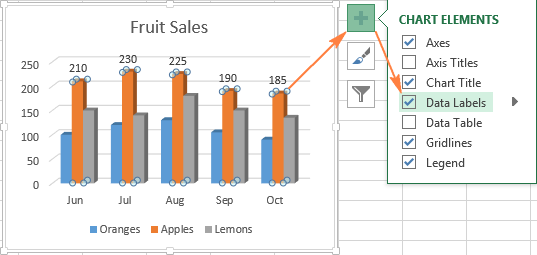
Katika baadhi ya matukio, unaweza kuchagua jinsi lebo zitawekwa. Ili kufanya hivyo, bofya mshale kwenye mstari Sahihi za Data (Lebo za data) na uchague chaguo sahihi. Ili kuonyesha lebo ndani ya sehemu za maandishi zinazoelea, chagua Data ya Callout (Kielelezo cha data).
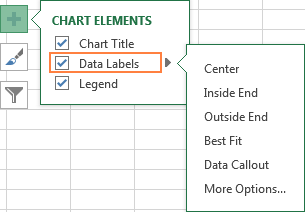
Jinsi ya kubadilisha data iliyoonyeshwa kwenye lebo
Ili kubadilisha maudhui ya lebo za data kwenye chati, bofya kwenye ikoni Vipengele vya chati (Vipengee vya Chati) > Sahihi za Data (Lebo za Data) > Chaguzi zaidi (Chaguzi zaidi). Jopo litafungua Muundo wa Lebo ya Data (Fomati Lebo za Data) kwenye upande wa kulia wa laha ya kazi. Kwenye kichupo Chaguzi za Sahihi (Chaguo za Lebo) katika sehemu Jumuisha katika Sahihi (Lebo Ina) chagua kutoka kwa chaguo zilizotolewa.
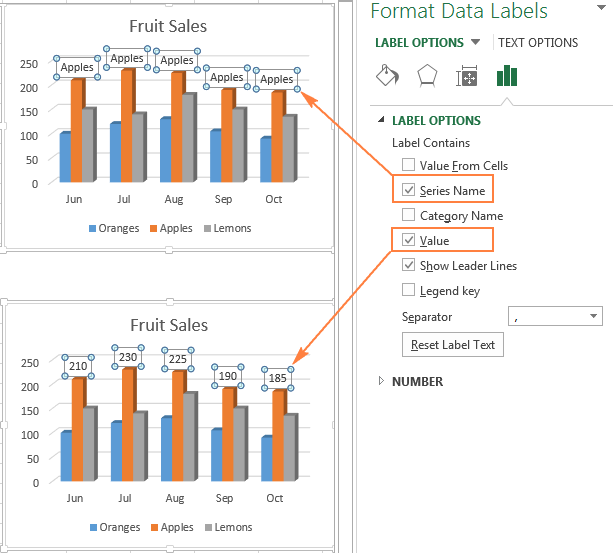
Iwapo ungependa kuongeza maandishi maalum kwenye mojawapo ya pointi za data, bofya kwenye lebo ya sehemu hiyo, kisha ubofye tena ili kuweka lebo hiyo pekee iliyochaguliwa, na tena kwenye maandishi ya lebo ili kuichagua. Ifuatayo, ingiza maandishi yako mwenyewe.
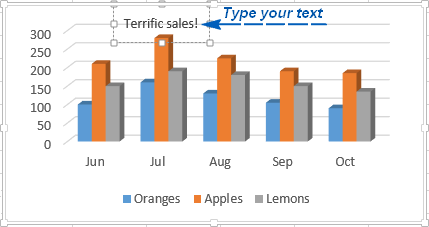
Ikitokea kwamba lebo nyingi sana hupakia chati ya Excel, basi unaweza kufuta yoyote kati yao. Bofya kwenye saini na kifungo cha kulia cha mouse na bonyeza kwenye menyu ya muktadha Ondoa (Futa).
Vidokezo vya kufanya kazi na lebo za data:
- Ili kubadilisha nafasi ya saini moja, iburute tu na panya hadi mahali unapotaka.
- Ili kubadilisha rangi ya fonti na kujaza lebo za data, zichague, kisha ubofye kichupo Mfumo (Fomati) na usanidi chaguo za umbizo unazotaka.
Kuongeza, Kuondoa, Kusonga, na Kubinafsisha Umbizo la Hadithi ya Chati
Unapounda chati katika Excel 2013 na Excel 2016, ngano huongezwa chini ya eneo la chati kwa chaguo-msingi. Katika Excel 2010 na mapema, kwa haki ya eneo la ujenzi.
Ili kuondoa hadithi, bofya ikoni Vipengele vya chati (Vipengee vya Chati) karibu na kona ya juu kulia ya chati na ubatilishe uteuzi wa kisanduku Legend (Hadithi).
Ili kuhamisha hadithi ya chati hadi mahali tofauti, chagua chati, fungua kichupo kuujenga (Kubuni), bonyeza Ongeza Kipengele cha Chati (Ongeza Kipengele cha Chati) > Legend (Hadithi) na uchague nafasi mpya ya hadithi. Ili kuondoa hadithi, bofya Hapana (Hakuna).

Njia nyingine ya kusonga hadithi ni kubofya mara mbili juu yake na kuchagua nafasi inayotaka katika sehemu hiyo. Chaguzi za hadithi (Chaguo za Hadithi) paneli Umbizo la Hadithi (Hadithi ya Umbizo).
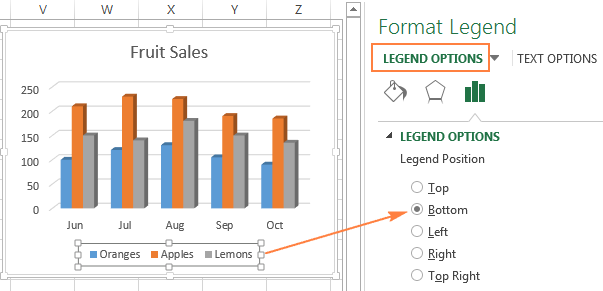
Ili kubinafsisha umbizo la hadithi, kuna chaguo nyingi kwenye vichupo Kivuli na Mipaka (Jaza & Line) na Madhara (Athari) paneli Umbizo la Hadithi (Hadithi ya Umbizo).
Onyesha na ufiche gridi katika chati ya Excel
Katika Excel 2013 na 2016, kuonyesha au kujificha gridi ya taifa ni suala la sekunde. Bonyeza tu kwenye ikoni Vipengele vya chati (Vipengee vya Chati) na angalia au usifute tiki kwenye kisanduku Wavu (Njia za gridi).
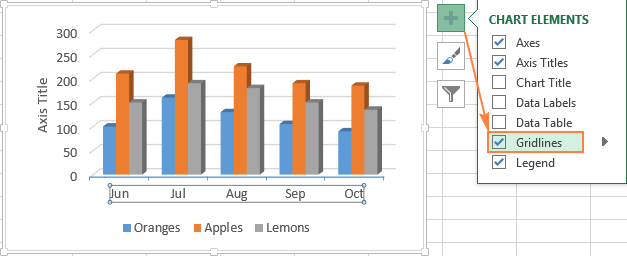
Microsoft Excel huamua kiotomatiki mistari ya gridi ni bora kwa aina fulani ya chati. Kwa mfano, chati ya upau itaonyesha mistari mikuu wima, huku chati ya safu wima itaonyesha mistari mikuu ya gridi ya mlalo.
Ili kubinafsisha aina ya mistari ya gridi inayoonyeshwa, bofya kishale cha kulia kwenye safu mlalo Wavu (Gridi) na uchague inayofaa kutoka kwa chaguo zilizopendekezwa, au ubofye Chaguzi zaidi (Chaguo Zaidi) ili kufungua paneli Muundo wa Mstari Mkuu wa Gridi (Mistari kuu ya Gridi).
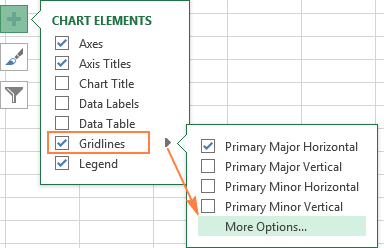
Kuficha na kuhariri mfululizo wa data katika chati ya Excel
Wakati chati ya Excel inaonyesha data nyingi, wakati mwingine ni muhimu kuficha kwa muda sehemu ya mfululizo ili kuzingatia yale unayohitaji kwa sasa.
Ili kufanya hivyo, bofya ikoni iliyo upande wa kulia wa grafu. Vichujio vya Chati (Vichujio vya Chati) na ubatilishe uteuzi wa safu mlalo na/au kategoria ambazo ungependa kuficha.
Ili kuhariri mfululizo wa data, bonyeza kitufe Badilisha safu (Hariri Msururu) upande wa kulia wa jina lake. Kitufe kinaonekana unapohamisha panya juu ya jina la safu hii. Hii itaangazia safu mlalo inayolingana kwenye grafu, ili uweze kuona kwa urahisi ni kipengele gani kitakachohaririwa.
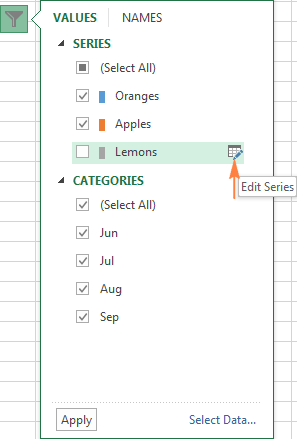
Badilisha aina ya chati na mtindo
Ikiwa chati uliyounda haifai zaidi kwa data unayoonyesha, unaweza kubadilisha aina ya chati kwa urahisi. Ili kufanya hivyo, chagua mchoro, fungua kichupo Ingiza (Ingiza) na katika sehemu Mifumo (Chati) chagua aina tofauti ya chati.
Njia nyingine ni kubofya kulia mahali popote kwenye chati na kutoka kwenye menyu ya muktadha bofya Badilisha aina ya chati (Badilisha Aina ya Chati).
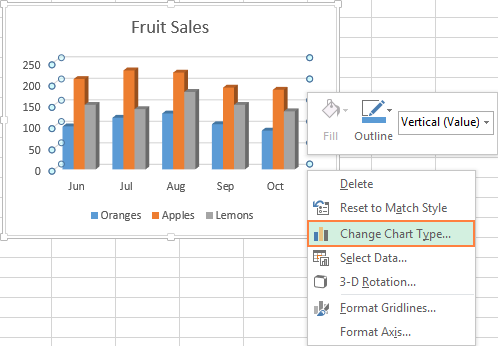
Ili kubadilisha haraka mtindo wa chati iliyoundwa, bofya ikoni Mitindo ya chati (Mitindo ya Chati) upande wa kulia wa eneo la ujenzi na uchague inayofaa kutoka kwa mitindo iliyopendekezwa.
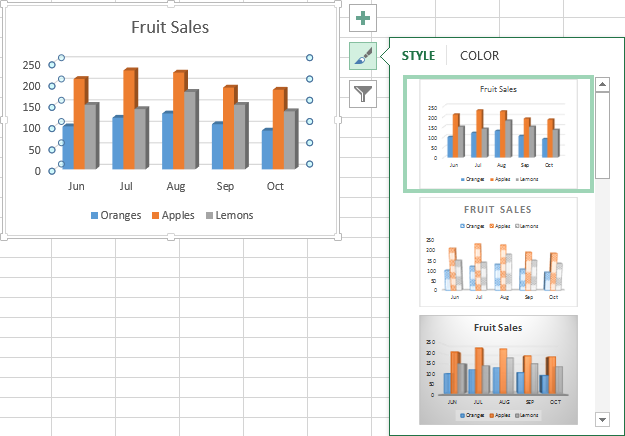
Au chagua moja ya mitindo katika sehemu Mitindo ya chati (Mitindo ya Chati) kichupo kuujenga (Kubuni):
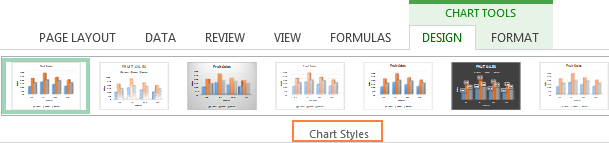
Kubadilisha rangi za chati
Ili kubadilisha mandhari ya rangi ya chati katika Excel, bofya ikoni Mitindo ya chati (Mitindo ya Chati), fungua kichupo rangi (Rangi) na uchague moja ya mandhari ya rangi iliyopendekezwa. Rangi zilizochaguliwa zitatumika mara moja kwenye mchoro, na unaweza kutathmini mara moja ikiwa inaonekana nzuri katika rangi mpya.
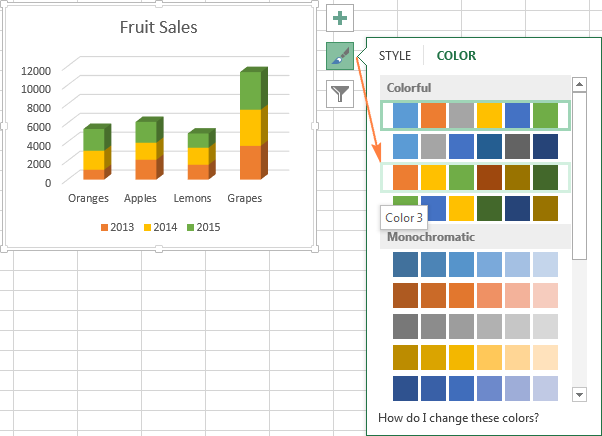
Ili kuchagua rangi kwa kila mfululizo mmoja mmoja, chagua mfululizo wa data kwenye chati, fungua kichupo Mfumo (Format) na katika sehemu Mitindo ya sura (Mitindo ya Umbo) bofya Jaza kujaza (Kujaza Sura).
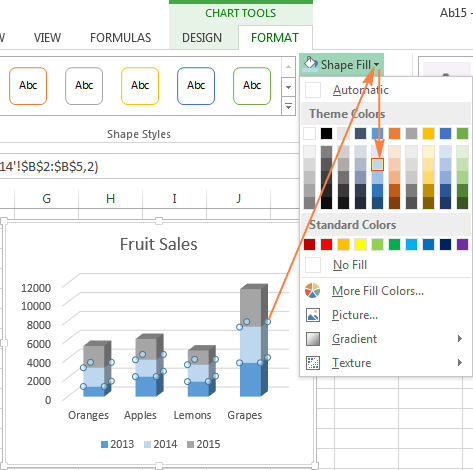
Jinsi ya kubadilisha shoka za x na y za chati
Wakati wa kuunda chati katika Excel, mwelekeo wa mfululizo wa data huamua moja kwa moja kulingana na idadi ya safu na safu za data ya chanzo ambayo chati imejengwa. Kwa maneno mengine, Microsoft Excel huamua kwa kujitegemea jinsi bora ya kuchora grafu kwa safu na safu zilizochaguliwa.
Ikiwa mpangilio chaguo-msingi wa safu mlalo na safu wima kwenye chati haufai, basi unaweza kubadilisha kwa urahisi shoka za mlalo na wima. Ili kufanya hivyo, chagua mchoro na kwenye kichupo kuujenga (Design) bonyeza Safu mlalo (Badilisha Safu/Safu).
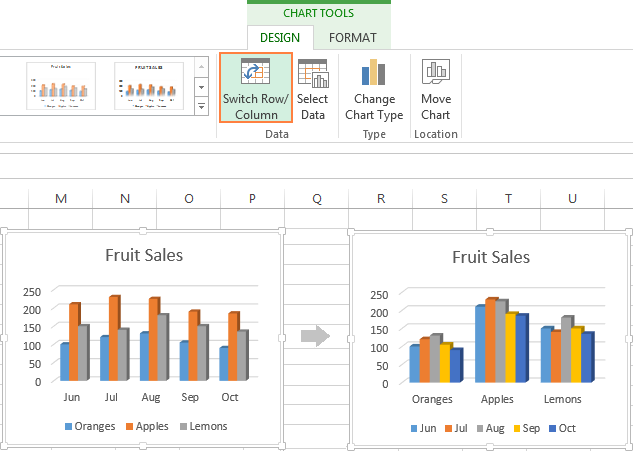
Jinsi ya kuzungusha chati katika Excel kutoka kushoto kwenda kulia
Umewahi kuunda chati katika Excel na mwishowe tu ukagundua kuwa vidokezo vya data viko katika mpangilio tofauti wa kile ulichotaka kupata? Ili kurekebisha hali hii, unahitaji kubadilisha mpangilio ambao kategoria zimejengwa kwenye mchoro, kama inavyoonyeshwa hapa chini.
Bofya kulia kwenye mhimili mlalo wa chati na ubofye Umbizo la Axis (Mhimili wa Umbizo) kwenye menyu ya muktadha.
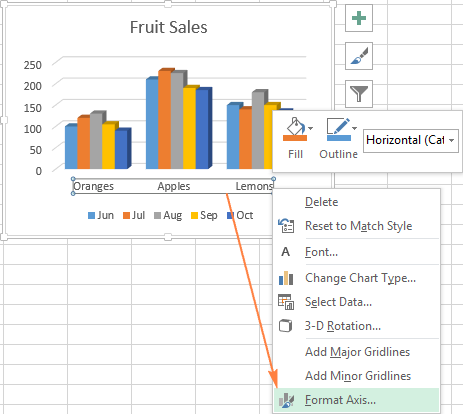
Ikiwa umezoea zaidi kufanya kazi na Utepe, fungua kichupo kuujenga (Design) na bonyeza Ongeza Kipengele cha Chati (Ongeza Kipengele cha Chati) > Shoka (Vishoka) > Chaguzi za Ziada za Mhimili (Chaguo Zaidi za Axis).
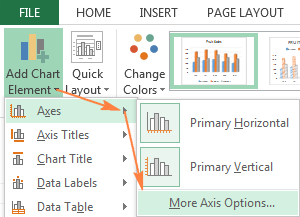
Kwa njia yoyote, paneli itaonekana. Umbizo la Axis (Mhimili wa Umbizo) wapi kwenye kichupo Vigezo vya mhimili (Chaguo za Mhimili) unahitaji kuweka tiki kwenye chaguo Mpangilio wa nyuma wa kategoria (Kategoria kwa mpangilio wa nyuma).
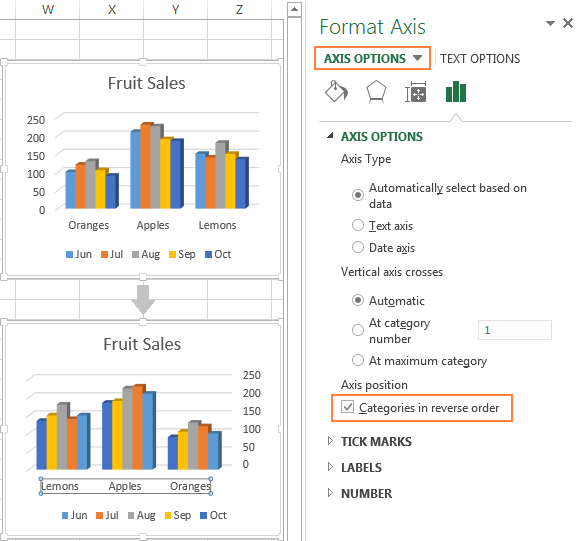
Pamoja na kugeuza chati katika Excel kutoka kushoto kwenda kulia, unaweza kubadilisha mpangilio wa kategoria, thamani, au mfululizo wa data katika chati, kubadilisha mpangilio wa pointi za data, kuzungusha chati ya pai kwa pembe yoyote, na zaidi. Nakala tofauti imejitolea kwa mada ya chati zinazozunguka katika Excel.
Leo umejifunza kuhusu jinsi unaweza kubinafsisha chati katika Excel. Kwa kweli, kifungu hiki hukuruhusu tu kuchana uso wa mada ya mipangilio na chati za umbizo katika Excel, ingawa mengi zaidi yanaweza kusemwa juu ya hili. Katika makala inayofuata, tutaunda chati kutoka kwa data iliyo kwenye karatasi mbalimbali za kazi. Wakati huo huo, ninapendekeza ujizoeze kuunganisha maarifa yaliyopatikana leo.